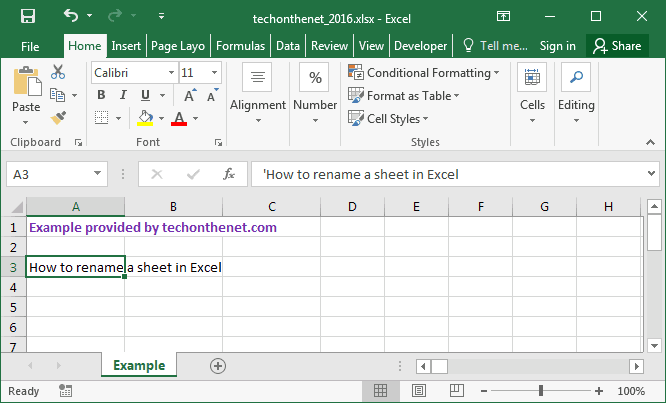
Wie benenne ich ein Blatt in Excel um?
Versuchen Sie, ein Blatt in Excel umzubenennen, wissen Sie aber nicht wie? Du bist am richtigen Ort gekommen! In diesem Artikel lernen Sie schrittweise lernen, wie Sie ein Blatt in Excel umbenennen können. Wir werden die verschiedenen Möglichkeiten abdecken, wie Sie ein Blatt umbenennen und hilfreiche Tipps und Tricks geben können, um den Vorgang zu vereinfachen. Mit diesen Tipps können Sie schnell und einfach Blätter umbenennen, also fangen wir an!
Um ein Blatt in Excel umzubenennen, befolgen Sie die folgenden Schritte:
- Öffnen Sie die Excel -Datei mit dem Blatt, das Sie umbenennen möchten.
- Klicken Sie mit der rechten Maustaste auf die Registerkarte unten auf dem Blatt, das Sie umbenennen möchten.
- Wählen Sie im Menü umbenennen.
- Geben Sie den neuen Namen ein und drücken Sie die Eingabetaste.

Umbenennen eines Blattes in Microsoft Excel
Das Umbenennen eines Blattes in Microsoft Excel ist ein relativ einfacher Prozess. Es kann schnell und einfach mit wenigen Klicks erreicht werden. Durch die Befolgen der in diesem Artikel beschriebenen Schritte können Benutzer ein Blatt umbenennen und die Identifizierung und Zugriff auf die Informationen innerhalb des Inneren erleichtern.
Wenn Sie ein Blatt in Excel umbenennen, können Benutzer einfacher organisieren und auf ihre Daten zugreifen. Dies kann besonders nützlich für große Tabellenkalkulationen mit mehreren Blättern sein. Wenn alle Blätter gekennzeichnet sind, wird es einfacher, das gewünschte Blatt zu öffnen, ohne durch eine lange Liste unbenannter Blätter scrollen zu müssen.
Schritte zum Umbenennen eines Blattes in Excel
Der erste Schritt beim Umbenennen eines Blattes in Excel besteht darin, die Excel -Datei zu öffnen. Sobald die Datei geöffnet ist, sollte der Benutzer das Blatt finden, das er umbenennen möchte. Dies kann durch Klicken auf die Registerkarte Blatt unten im Excel -Fenster erfolgen.
Der nächste Schritt besteht darin, mit der rechten Maustaste auf die Registerkarte Blatt unten im Excel-Fenster zu klicken. Dadurch wird ein Menü mit Optionen geöffnet. In diesem Menü sollte der Benutzer die Option „Umbenennen“ auswählen.
Einen neuen Namen eingeben
Nachdem die Option "Umbenennen" ausgewählt wurde, wird ein Dialogfeld angezeigt. In diesem Dialogfeld kann der Benutzer einen neuen Namen für das Blatt eingeben. Der Benutzer sollte den neuen Namen für das Blatt eingeben und auf "OK" klicken, um die Änderungen zu speichern.
Sobald der neue Name eingegeben wurde und die Schaltfläche „OK“ geklickt wurde, wird die Registerkarte Blatt unten im Excel -Fenster mit dem neuen Namen aktualisiert. Der neue Name wird auch in der Liste der Blätter auf der linken Seite des Excel -Fensters angezeigt.
Mehrere Blätter umbenennen
In einigen Fällen kann es erforderlich sein, mehrere Blätter in Excel umzubenennen. Dies kann durch die Befolgen der oben beschriebenen Schritte durchgeführt werden. Der Benutzer sollte die gewünschte Excel-Datei öffnen und dann mit der rechten Maustaste auf die Registerkarte Blatt unten im Excel-Fenster klicken.
Im Menü der Optionen sollte der Benutzer die Option "Umbenennen" aus auswählen. Dadurch wird ein Dialogfeld geöffnet, in dem der Benutzer den neuen Namen für das Blatt eingeben kann. Sobald der neue Name eingegeben wurde, sollte der Benutzer auf "OK" klicken, um die Änderungen zu speichern.
Umbenennen eines Blattes in einer anderen Datei
Es kann auch erforderlich sein, ein Blatt in einer anderen Excel -Datei umzubenennen. Dazu sollte der Benutzer beide Dateien öffnen und dann das gewünschte Blatt von einer Datei in die andere kopieren. Der Benutzer kann dann das Blatt in der neuen Datei umbenennen.
Abschluss
Das Umbenennen eines Blattes in Excel ist ein relativ einfacher Prozess. Wenn die in diesem Artikel beschriebenen Schritte befolgt werden, können Benutzer ein Blatt schnell und einfach umbenennen und die Identifizierung und Zugriff auf die darin enthaltenen Informationen erleichtern.
Top 6 häufig gestellte Fragen
Q1. Was ist ein Blatt in Excel?
Ein Blatt in Excel ist eine einzelne Seite in einer Tabelle, die Zellen enthält, die in einem Raster angeordnet sind. Blätter können Daten, Diagramme und andere Arten von Inhalten enthalten. Mit Excel können Benutzer mehrere Blätter in einer einzigen Arbeitsmappe erstellen, mit der dann Daten organisiert, verglichen und analysiert werden können.
Q2. Wie kann ich ein Blatt in Excel umbenennen?
Das Umbenennen eines Blattes in Excel ist ein einfacher Prozess. Um ein Blatt umzubenennen, doppelklicken Sie einfach auf die Registerkarte Blatt am unteren Rand der Arbeitsmappe. Dadurch wird ein Textfeld angezeigt, in dem Sie den neuen Namen für das Blatt eingeben können. Sobald Sie den neuen Namen eingegeben haben, klicken Sie auf "OK", um die Änderungen zu speichern.
Q3. Was sind einige Best Practices beim Umbenennen eines Blattes in Excel?
Bei der Umbenennung eines Blattes in Excel ist es wichtig, die Namen kurz zu halten, da lange Namen schwierig zu lesen sein können und es schwierig machen, das Blatt schnell zu finden, das Sie benötigen. Darüber hinaus ist es wichtig, beschreibende Namen zu verwenden, die die im Blatt enthaltenen Daten genau beschreiben. Dies erleichtert es, das richtige Blatt bei der Arbeit mit mehreren Blättern innerhalb einer Arbeitsmappe zu finden.
Q4. Wie kann ich mehrere Blätter gleichzeitig in Excel umbenennen?
Es ist ebenfalls möglich, mehrere Blätter gleichzeitig in Excel umzubenennen. Wählen Sie dazu alle Blätter aus, die Sie umbenennen möchten, indem Sie die Taste „Strg“ gedrückt halten und auf jedes Blatt klicken, um ihn auszuwählen. Klicken Sie dann mit der rechten Maustaste auf eine der Blätter und wählen Sie im Menü "Blatt umbenennen". Dadurch wird ein Textfeld angezeigt, in dem Sie den neuen Namen für die ausgewählten Blätter eingeben können. Klicken Sie auf "OK", um die Änderungen zu speichern.
Q5. Was passiert, wenn ich versuche, einen bereits verwendeten Namen einzugeben?
Wenn Sie versuchen, einen Namen einzugeben, der bereits verwendet wird, wenn Sie ein Blatt oder eine Gruppe von Blättern in Excel umbenennen, erhalten Sie eine Fehlermeldung. Mit dieser Fehlermeldung werden Sie wissen, dass der Name bereits verwendet wird und Sie nicht ermöglichen, die Änderungen zu speichern. Um die Änderungen zu speichern, müssen Sie einen eindeutigen Namen für das Blatt oder die Blätter eingeben.
Q6. Kann ich ein Blatt mit einer Formel umbenennen?
Nein, es ist nicht möglich, ein Blatt mit einer Formel in Excel umzubenennen. Die einzige Möglichkeit, ein Blatt umzubenennen, besteht darin, den neuen Namen in dem Textfeld manuell einzugeben, das beim Doppelklicken auf die Registerkarte Blatt angezeigt wird.
Wie man Blatt in Excel umbenannt
Das Umbenennen eines Blattes in Excel ist ein einfacher Prozess, mit dem Sie schnell feststellen können, welches Blatt Sie in einer Arbeitsmappe öffnen müssen. Es ist eine großartige Möglichkeit, Ihre Arbeit organisiert und leichter zu navigieren. Mit nur wenigen Klicks können Sie jedes Blatt in Ihrem Arbeitsbuch umbenennen und Ihnen die Macht geben, effizienter und produktiver zu sein, während Sie Excel verwenden.




